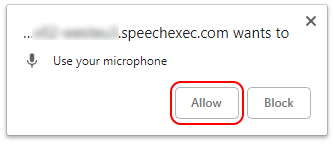SpeechExec via SpeechExec Online gebruiken
Als u geen toegang heeft tot de desktopversie van uw SpeechExec, kunt u SpeechExec via het internet gebruiken, altijd en overal. U kunt uw dictaten voor uw transcribent uploaden of u kunt deze naar de Philips SpeechLive transcriptieservice en naar de Philips SpeechLive spraakherkenningsservice verzenden. Uw Online-werklijst wordt automatisch gesynchroniseerd met de werklijst in de desktopversie van uw SpeechExec. Hierdoor kan uw transcribent uw dictaten transcriberen via zijn eigen browser of via de desktopversie van zijn SpeechExec.
U kunt uw Philips dicteerhardware (SpeechMike, SpeechOne of voetpedaal) gebruiken in combinatie met SpeechExec Web Access om bijvoorbeeld de opname-/afspeelfunctie te bedienen.
Inloggen op SpeechExec Online
Zorg ervoor dat u met het internet bent verbonden.
Voer de URL die u van uw beheerder hebt gekregen in uw internetbrowser in.
X Het inlogvenster wordt geopend.
Voer de gebruikersnaam en het wachtwoord in dat uw beheerder u heeft gegeven.
X U bent ingelogd en kunt met SpeechExec Online werken.
Een nieuw dictaat maken
Log in op SpeechExec Web Access
Klik op Start nieuwe opname
 in de werkbalk om een nieuwe opname te starten.
in de werkbalk om een nieuwe opname te starten.Beëindig de opname door op te klikken Finish
 in de werkbalk.
in de werkbalk.
Dictaten uploaden via SpeechExec Online
Upload dictaten die lokaal zijn opgeslagen op uw computer via SpeechExec Online. De dictaten zijn dan automatisch zichtbaar voor uw transcribent via zijn eigen browser of via de desktopversie van zijn SpeechExec.
Log in op SpeechExec Web Access
Selecteer een opname uit de lijst met dictaten.
X Er verschijnen pictogrammen in de werkbalk.
Klik in de werkbalk op het pictogram Uploaden
 .
.X Het venster Upload Dictation wordt geopend.
Klik op Kies bestanden en selecteer een dicteerbestand op uw computer.
Klik op Uploaden.
Dictaten naar SpeechLive transcriptieservice verzenden
De SpeechLive transcriptieservice is een volledige workflowoplossing voor spraak-naar-tekst. Belangrijke dictaten worden nog sneller getranscribeerd als deze een prioriteitsstatus hebben.
De transcriptieservice ondersteunt ook dictaten met meerdere sprekers, zoals interviews, telefoongesprekken, of vergaderingen.
Zodra een dictaat is getranscribeerd, wordt het voltooide document toegevoegd aan uw oorspronkelijke dictaat in SpeechLive Online en in de desktopversie van SpeechExec.
Opmerking
U kunt alleen dictaten verzenden naar de transcriptieservice als u genoeg beschikbare transcriptieserviceminuten in uw SpeechLive-account heeft.
Een dictaat naar de transcriptieservice verzenden:
Log in op SpeechExec Web Access
Selecteer een opname uit de lijst met dictaten.
X Er verschijnen pictogrammen in de werkbalk.
Klik in de werkbalk op het pictogram Verzenden naar SpeechLive transcriptiediensten
 .
.X Een pop-upvenster verschijnt met de vraag het aantal sprekers in te vullen voor uw dictaat.
Selecteer het aantal sprekers en klik vervolgens op Verzenden.
Opmerking
U kunt uw dictaat nog steeds terughalen nadat u deze naar de transcriptieservice heeft gestuurd. U heeft afhankelijk van de configuratie van uw beheerder 2 tot 30 minuten om uw verzending te annuleren. Klik in de werkbalk op het pictogram Het dictaat terugroepen van de SpeechLive-service  om dit te doen.
om dit te doen.
Dictaten naar de SpeechLive spraakherkenningsservice verzenden
De SpeechLive spraakherkenningsservice is een snelle en efficiënte oplossing voor spraak-naar-tekst. Er zijn meerdere talen beschikbaar om uw dictaten naar over te zetten. Uw accountbeheerder kan de talen gemakkelijk voor u wijzigen.
Opmerking
U kunt alleen dictaten verzenden naar de spraakherkenningsservice als u genoeg beschikbare spraakherkenningsminuten in uw SpeechLive-account heeft.
Een dictaat naar de spraakherkenningsservice verzenden:
Log in op SpeechExec Web Access
Selecteer een opname uit de lijst met dictaten.
X Er verschijnen pictogrammen in de werkbalk.
Klik in de werkbalk op het pictogram Stuur naar SpeechLive-spraakherkenning
 .
.X Een pop-upvenster verschijnt met de vraag het aantal sprekers in te vullen voor uw dictaat.
Selecteer het aantal sprekers en klik vervolgens op Verzenden.
Opmerking
U kunt uw dictaat nog steeds terughalen nadat u deze naar de spraakherkenningsservice heeft gestuurd. U heeft afhankelijk van de configuratie van uw beheerder 2 tot 30 minuten om uw verzending te annuleren. Klik in de werkbalk op het pictogram Het dictaat terugroepen van de SpeechLive-service  om dit te doen.
om dit te doen.
Meldingen
U kunt instellen of en welke browsermeldingen u wilt ontvangen wanneer er een dictaat is getranscribeerd.
Log in op SpeechExec Web Access
Klik in de werkbalk op het meldingspictogram
 .
.Selecteer uw gewenste meldingsinstellingen voor uw internetbrowser.
Een dicteerbestand afspelen
U kunt in SpeechExec Online uw dictaten in de online player afspelen.
Log in op SpeechExec Web Access
Selecteer een opname uit de lijst met dictaten.
X Er verschijnen pictogrammen in de werkbalk.
Beweeg de muisaanwijzer over het pictogram Status van het dictaat.
X Het statuspictogram verandert naar een afspeelpictogram
 .
.Klik op het afspeelpictogram.
X De online speler wordt geopend.
U kunt nu afspeelopties gebruiken, het afspeelvolume en de afspeel- of spoelsnelheid aanpassen door op het bijbehorende pictogram
 of
of  in de afspeelwerkbalk te klikken.
in de afspeelwerkbalk te klikken.
Tip
Als u alleen een voorbeeld van uw dictaat wilt bekijken, kunt u op het afspeelpictogram in de werkbalk klikken en Voorbeeld in het vervolgkeuzemenu selecteren.
Dictaateigenschappen wijzigen
U kunt dictaateigenschappen, zoals werktype, sleutelwoorden of een barcode toevoegen of wijzigen voor elk dictaat.
Log in op SpeechExec Web Access
Selecteer een opname uit de lijst met dictaten.
X Er verschijnen pictogrammen in de werkbalk.
Klik op het pictogram Meer opties
 in de werkbalk en selecteer vervolgens Dictaateigenschappen in het vervolgkeuzemenu.
in de werkbalk en selecteer vervolgens Dictaateigenschappen in het vervolgkeuzemenu.Definieer uw gewenste dictaateigenschappen en klik daarna op OK.
De status van het dictaat wijzigen
U kunt aan de hand van deze optie de status van het dictaat wijzigen volgens uw vereisten.
Log in op SpeechExec Web Access
Selecteer een opname uit de lijst met dictaten.
X Er verschijnen pictogrammen in de werkbalk.
Klik op het pictogram Meer opties
 in de werkbalk en selecteer vervolgens Wijzig de status van het dictaat in het vervolgkeuzemenu.
in de werkbalk en selecteer vervolgens Wijzig de status van het dictaat in het vervolgkeuzemenu.Selecteer de gewenste status van uw dictaat.
Klik op OK.
Prioriteit wijzigen
Markeer dictaten die zo snel mogelijk moeten worden getranscribeerd als dictaten met prioriteit.
Log in op SpeechExec Web Access
Selecteer een opname uit de lijst met dictaten.
X Er verschijnen pictogrammen in de werkbalk.
Klik in de werkbalk op het prioriteitspictogram
 .
.X Het dictaat is nu gemarkeerd als een dictaat met prioriteit
 .
.
Zoeken naar dictaten
U kunt aan de hand van de zoekfunctie zoeken naar dictaten met bepaalde filters, zoals de bestandsnaam, de datum of een werktype.
Log in op SpeechExec Web Access
Selecteer een map in de mappenlijst en klik vervolgens in de werkbalk op het zoekpictogram
 .
.Selecteer in het vervolgkeuzemenu de categorie voor uw zoekopdracht en voer een zoekwoord in het zoekveld in.